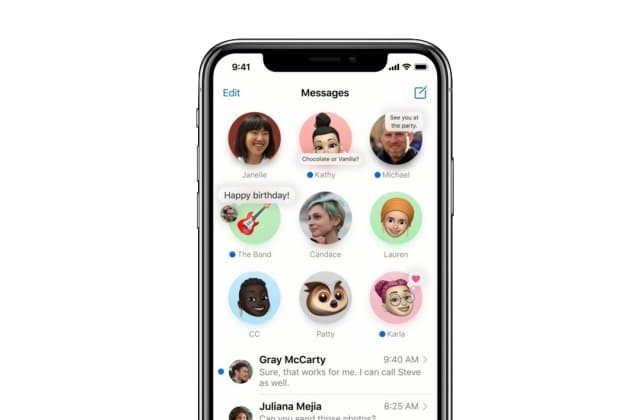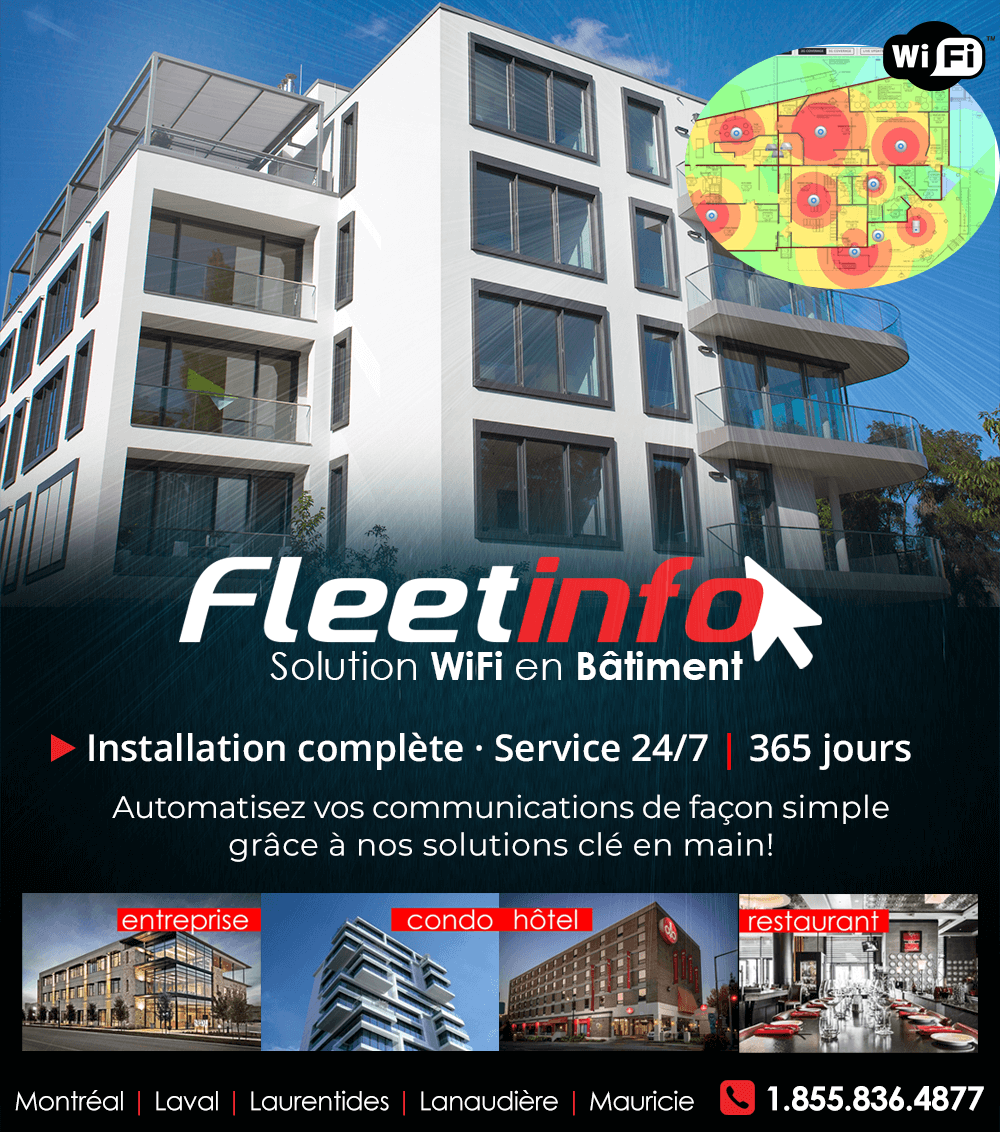La prochaine mouture d’iOS, d’ores et déjà disponible en bêta publique, inaugure de nombreuses nouveautés. Parmi celles-ci, la possibilité d’épingler des conversations dans l’application Messages.
Qui, dans la précipitation, n’a jamais envoyé un message de réponse dans la mauvaise conversation SMS sur son smartphone ?
La prochaine version d’iOS devrait en partie mettre un terme à ce genre d’erreur grâce à l’arrivée d’une nouvelle fonctionnalité au sein de l’application Messages.
Dans iOS 14, l’utilisateur pourra en effet choisir d’épingler les conversations qu’il alimente le plus, en haut de l’application. Il sera ainsi possible de garder à portée de doigt les discussions les plus utilisées dès l’ouverture de Message.
1. Epinglez une discussion
Ouvrez l’application Messages sur l’iPhone, et faites glisser votre doigt vers la droite sur la conversation que vous souhaitez épingler. Appuyez ensuite sur l’icône figurant une punaise. La discussion devrait alors venir s’épingler en haut de l’application Messages.
Recommencez l’opération pour les autres conversations que vous souhaitez conserver en haut de l’application. Vous pourrez épingler au maximum 9 conversations.

2. Détachez une conversation épinglée
Si vous souhaitez supprimer une des conversations épinglées, ou si vous avez atteint le nombre maximum de discussions épinglées et que vous souhaitez en remplacer une, il vous faudra détacher l’une d’entre elles.

Pour ce faire, maintenez simplement votre doigt appuyé sur l’avatar de la conversation, et faites-les glisser vers la liste des autres discussions de Messages.
Vous pouvez également utiliser un appui 3D Touch ou Force Touch pour faire apparaître les options où vous devriez trouver un bouton Détacher.